PowerPoint umożliwia dostosuj szablony prezentacji na różne sposoby. Jednym z nich jest dodanie nagłówków i stopek do prezentacji programu PowerPoint.
Nagłówki i stopki w programie PowerPoint doskonale nadają się do dodawania tych ważnych szczegółów do prezentacji, takich jak numery slajdów, data i godzina czy inne informacje. Możesz łatwo dodać nagłówek lub stopkę w programie PowerPoint, a następnie dostosować i edytować go, aby lepiej pasował do prezentacji.
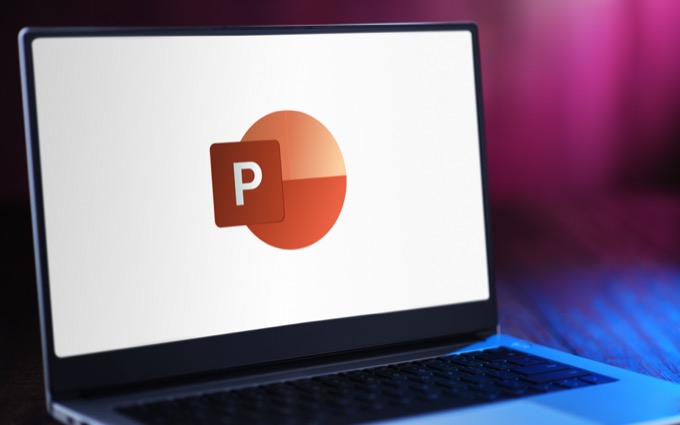
Dlaczego warto używać nagłówków i stopek w programie PowerPoint
Nagłówki i stopki pojawiają się na górze i na dole slajdów i służą do wyświetlania dodatkowych Informacja. Po wstawieniu nagłówka lub stopki zawsze możesz edytować i dodawać do nich więcej danych. Uważaj jednak, aby nie przeciążać nim swoich odbiorców.
Nagłówki i stopki w programie PowerPoint są najczęściej używane, aby pomóc odbiorcom śledzić prezentację. Możesz dodaj numery stron i slajdów, co pomoże Ci śledzić, gdzie jesteś podczas prezentacji treści. Poza tym łatwiej będzie Ci sprawdzić, czy zakończysz prezentację na czas, czy też jesteś trochę w tyle, postępując zgodnie z numerami stron.
Możesz także użyć nagłówków i stopek, aby wstawić niektóre swoje dane osobowe, takie jak nazwa marki lub niektóre dane osobowe, które chcesz, aby były wyświetlane Twoim współpracownikom. Widzowie powinni zapamiętać Twoje imię i nazwisko oraz zwrócić się do Ciebie za jego pomocą podczas sekcji pytań i odpowiedzi lub po zakończeniu prezentacji.
Jak dodać nagłówki i stopki w PowerPoint
Aby wstawić nagłówki i stopki do prezentacji PowerPoint, wykonaj poniższe czynności.
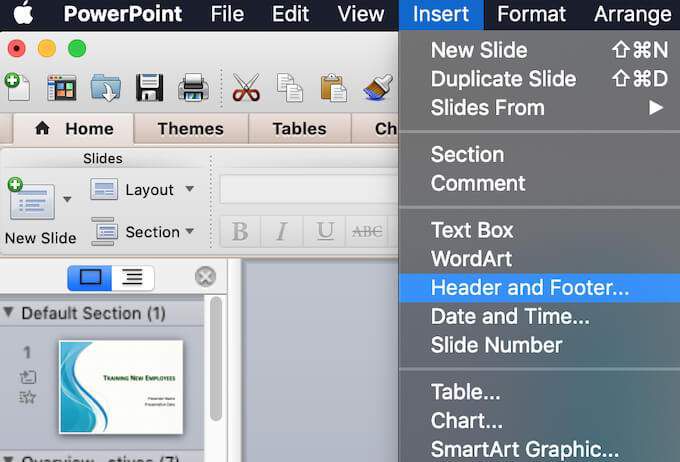
Typy nagłówków i stopek w programie PowerPoint
Po otwarciu okna Nagłówek i stopkazobaczysz różne typy nagłówków i stopek, które możesz dodać do pokazu slajdów.
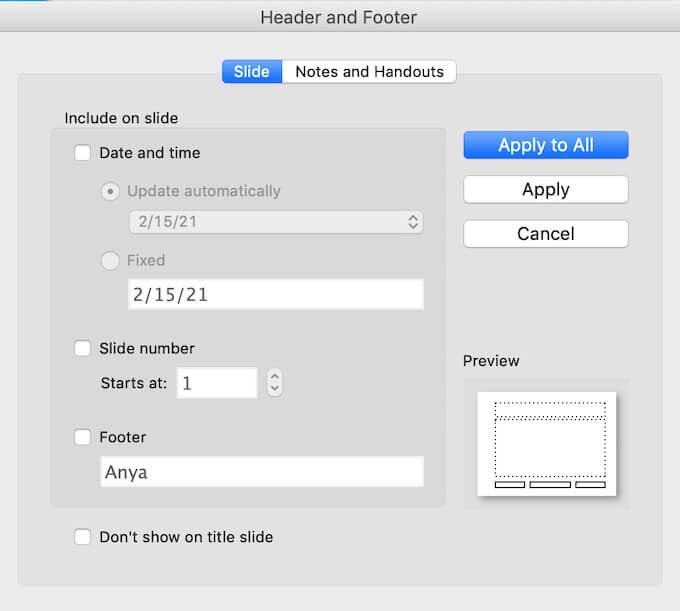
W sekcji Slajdpierwsza opcja to stopka Data i godzina, którą możesz dodać do slajdów. Stopkę Daty i godzinymożesz aktualizować automatycznie, co oznacza, że za każdym razem, gdy otworzysz prezentację, data i godzina będą aktualizowane automatycznie. Możesz też wybrać opcję Naprawiono, co oznacza, że pierwotna data i godzina pozostaną niezmienione, nawet jeśli otworzysz prezentację za miesiąc.
Druga opcja to Numer slajdu. Ten jest oczywisty, możesz go użyć do wyświetlenia numeru strony na jednym ze swoich slajdów lub na wszystkich z nich.
Ostatnią opcją jest Stopka, która zapewnia więcej miejsca na dodanie informacji osobistych u dołu slajdów.
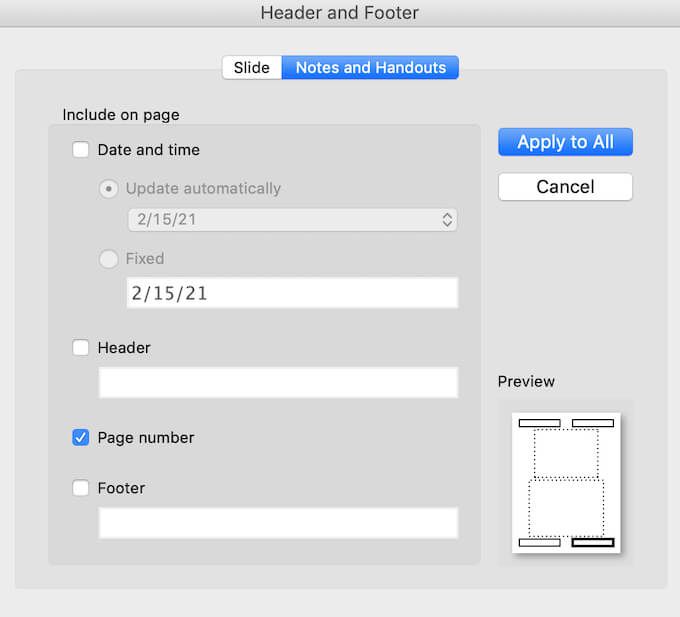
Podobne opcje znajdziesz w sekcji Notatki i materiały informacyjne. Możesz dodać nagłówek Data i godzina, Nagłówekz Twoimi danymi osobowymi, Numer stronylub Stopkę .
Możesz wybrać, czy chcesz dodać nagłówki i stopki do wszystkich slajdów, czy tylko do wybranego. Wybierz Zastosuj, aby wstawić nagłówek lub stopkę do wybranego slajdu, lub Zastosuj do wszystkich, jeśli chcesz dodać go do wszystkich slajdów jednocześnie.
Po wybraniu typu nagłówka lub stopki, które chcesz dodać, możesz sprawdzić sposób ich wyświetlania w prezentacji po prawej stronie Nagłówka i stopkiw sekcji Podgląd.
Jak edytować nagłówki i stopki w programie PowerPoint
Jeśli nie jesteś zadowolony ze sposobu wyświetlania nagłówków i stopek w prezentacji, zawsze możesz edytuj je, aby lepiej pasowały do pokazu slajdów.
Jak edytować nagłówek lub stopkę na pojedynczym slajdzie
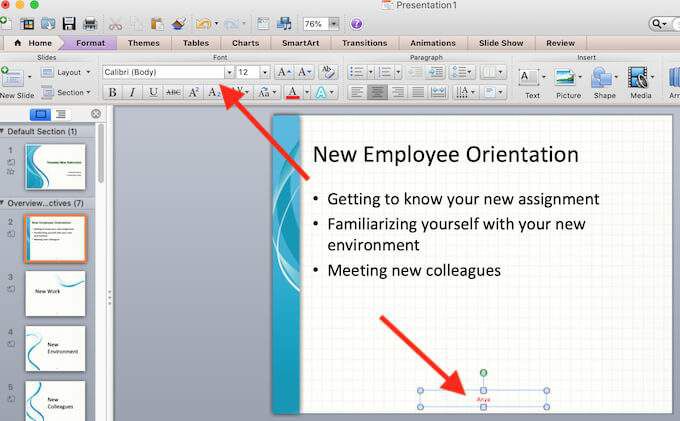
Gdy chcesz zmienić nagłówek lub stopkę tylko w jednym Twoich slajdów, możesz to łatwo zrobić, zaznaczając tekst wspomnianego nagłówka lub stopki. Następnie możesz edytować tekst tak, jak każdą inną część slajdu PowerPoint. Aby edytować format tekstu, zaznacz go, a następnie użyj narzędzi formatowania u góry slajdu programu PowerPoint.
Jak edytować nagłówki i stopki na wszystkich slajdach
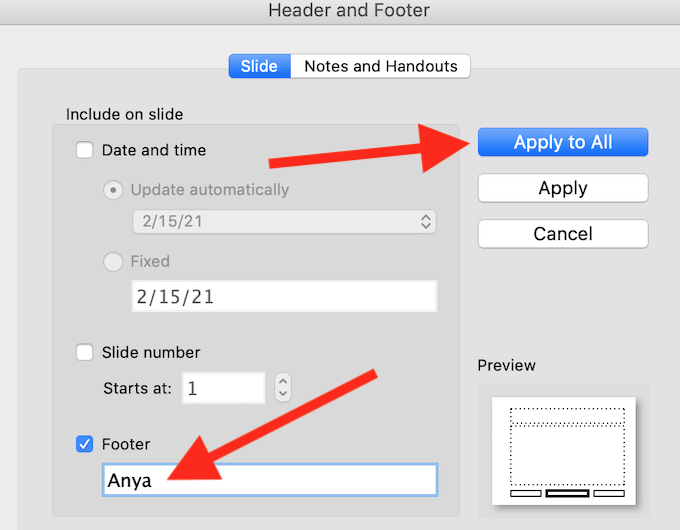
Aby edytować nagłówki lub stopki na wszystkich slajdach jednocześnie, podążaj ścieżką Wstaw>Nagłówek i stopka, a następnie edytuj tekst w
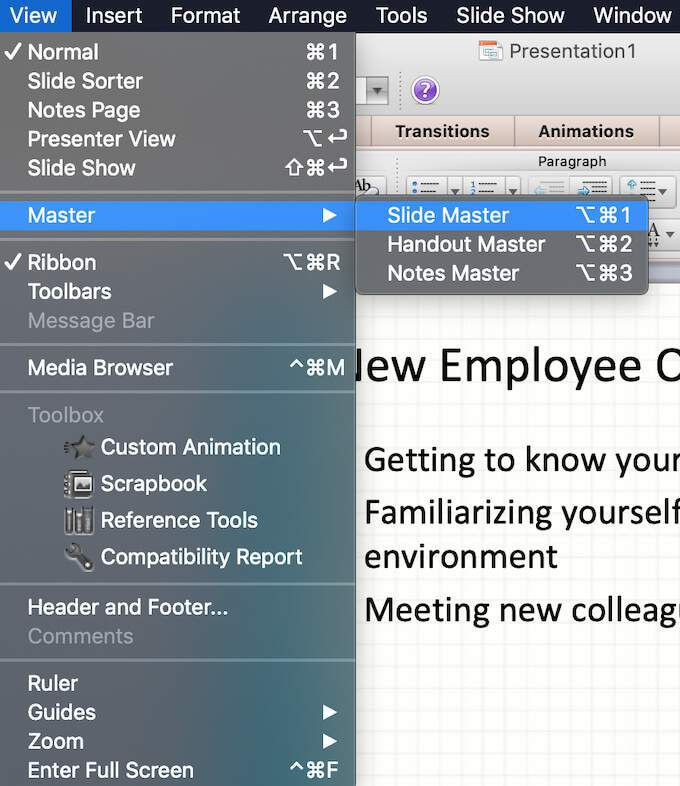
Jeśli chcesz zmienić format nagłówków i stopek na wszystkich slajdach, np. zmienić czcionkę lub rozmiar tekstu, postępuj zgodnie ze ścieżką Widok>Wzorzec>Wzorzec slajdów. Następnie po lewej stronie ekranu wybierz górny slajd. Podświetl nagłówek lub stopkę, które chcesz edytować, i użyj narzędzi formatowania w górnej części okna programu PowerPoint, aby zmienić format tekstu.
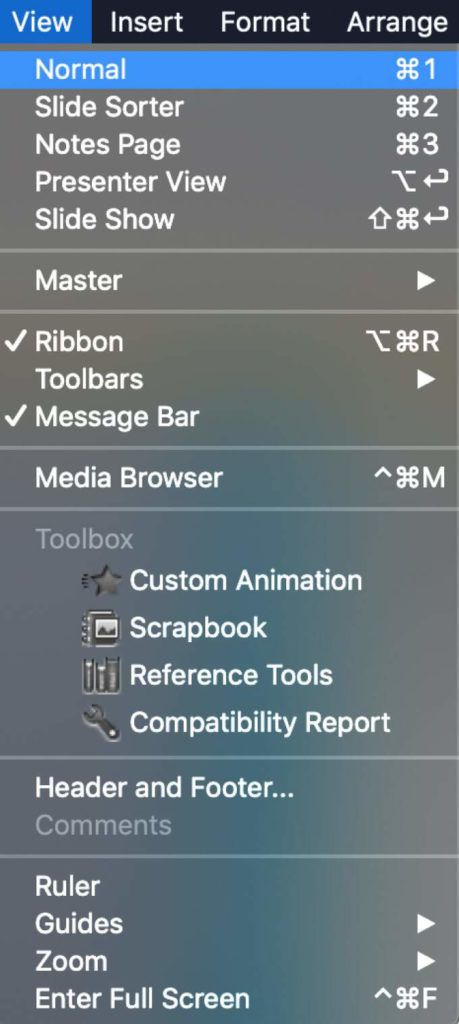
Aby wyjść z widoku Mistrz ślizgania, wybierz opcję Widok>Normalny. Twoje zmiany pojawią się teraz na wszystkich slajdach.
Zostań zaawansowanym użytkownikiem programu PowerPoint
Opanowanie programu PowerPoint może pomóc w tworzeniu wyjątkowych i angażujących prezentacji, niezależnie od tematu. Wszystko dlatego, że PowerPoint daje dużo miejsca na dostosowanie. Od zmiana rozmiaru slajdów do dodanie narracji dźwiękowej do prezentacji - możesz wybrać sposób dostosowania pokazu slajdów, aby lepiej pasował do tematu i odbiorców.
Czy używasz nagłówków i stopek w prezentacjach PowerPoint? Jakiego typu nagłówki lub stopki zazwyczaj dodajesz do swoich prezentacji? Podziel się z nami swoimi wrażeniami z programu PowerPoint w komentarzach poniżej.